word邮件合并,将excel表格中数据,批量导入到word文档中,步骤简单,附详细图片
word2010邮件合并教程

word2010邮件合并教程邮件合并是一个非常有用的功能,可以帮助我们快速发送批量邮件并个性化定制每一封邮件内容。
以下是Word 2010中进行邮件合并的步骤,注意不包含标题相同的文字。
1. 打开Word 2010,并创建一份新的文档。
2. 在文档中,点击"邮件ings"选项卡中的"开始邮件ings"按钮,选择"开始邮件合并向导"。
3. 在"开始邮件合并向导"对话框中,选择"电子邮件"选项,然后点击"下一步:开始邮件合并"按钮。
4. 在"选择邮件ing列表"对话框中,点击"使用现有的列表"按钮。
5. 在"选择列表"对话框中,可导入一个现有的Excel电子表格作为邮件合并的数据源。
选择合适的Excel电子表格并点击"打开"按钮。
6. 在"编辑邮件ings列表"对话框中,Word将自动识别出Excel 电子表格中的字段,并显示在对话框中。
7. 在邮件正文中插入对应的字段,以个性化定制每一封邮件。
注意确保文中没有标题相同的文字。
8. 点击"下一步:预览您的邮件ing"按钮,预览并确认每一封邮件的内容是否正确。
9. 点击"下一步:完成合并"按钮。
10. 在"完成邮件合并"对话框中,可选择将邮件合并的结果直接发送给所有收件人,或将结果保存为一个新的文档后再进行处理。
根据需求进行选择并点击"完成"按钮。
以上便是在Word 2010中进行邮件合并的简单步骤,注意确保文中没有标题相同的文字。
希望对你有帮助!。
利用邮件合并功能打印Excel数据到Word文档中

利用邮件合并功能插入Excel数据到Word文档
操作要点:
前提是已有Excel数据源
1、新建并保存Word文档。
2、在Word文档中编辑录入除留空引用Excel数据以外的文本内容。
3、依次点击“视图→工具栏→邮件合并”,打开如图邮件合并工具。
4、点击工具栏中“打开数据源”按钮,找到之前准备好的Excel工作簿,并指定打开相应的工作表。
此时工具栏的其它部分按钮被激活。
5、定位鼠标到Word文档的第一个留空处,点击工具栏中的“插入域”按钮,在弹出的“插入合并域”对话框中,选择要插入的内容插入。
6、重复第五步的操作,直到将Word文档中的所有留空插满为止。
7、点击“查看合并数据”按钮,检查插入是否有误。
此时Excel第一条数据的各个字段将显示于Word文档的相应地方,看看是否相符。
8、如上一步检查无误,可点击“合并到新文档”或“合并到打印机”按钮。
前者将Excel的数据按要求全部或部分合并到文档中(每条记录占用一页),后者直接将数据合并后开始打印。
如何将Excel中的数据插入到Word文档中?

如何将Excel中的数据插⼊到Word⽂档中?在办公中,我们经常会遇到在收集到⼀些数据信息后,需要将它们以相同的格式打印出来。
这个时候就不得不介绍⼀下Word的⽂档中强⼤的“邮件合并”功能了。
通常我们的数据信息都是保存在Excel表格中的,所以我们今天就介绍⼀下以Excel表格为数据源进⾏邮件合并的⽅法。
通常我们所收集到的信息是以如下图的形式保存的。
然⽽,⽐如说我们要以学院的⾝份向各位家长寄成绩通知单的时候要怎样做呢?通常我们会先建⽴⼀个Word⽂档,并设计好成绩通知单的基本范式。
接着我们就要开始进⾏邮件合并了。
⾸先在菜单栏找到“邮件”,点击“开始邮件合并”,在这⾥,我选择了“信函”。
然后点击选择收件⼈按钮。
在这⾥我们要使⽤前⾯已有的Excel⼯作表所以选择“使⽤现有列表”。
在⽂档选择你数据所在的excel⽂档。
选择数据存在的⼯作表和需要使⽤的项。
然后你会发现“插⼊合并域”从灰⾊变为了⿊⾊,已经可⽤了,这个时候你可以在⽂档中插⼊需要⽤到的域。
⽐如“姓名” ,“科⽬名称”。
我们就从域中找到相对应的项插⼊到Word⽂档中相应的位置即可。
插⼊好域之后,就会变成下图的样⼦,所有的域都会被书名号括起来。
在“邮件”菜单的功能区最右侧有“完成并合并”选项键,点击之后,我们可以选择“编辑单个⽂档”。
之后,会弹出来⼀个对话框,显⽰“合并到新⽂档”,这个时候,如果想要获得全部信息则默认“全部”并选择确定即可,也可以⾃定义选择⼀部分,这个⼗分简单,⼤家看到图就可以理解。
这样,邮件合并的⼯作就基本结束了,Excel的全部数据信息已经整理到Word⽂档中了,如果需要进⾏打印的可以直接在新⽂档中进⾏打印。
这就是⾃动⽣成的成绩通知单,怎么样,是不是⽅便⼜快捷?。
Word中插入Excel数据最简单的方法——邮件合并功能
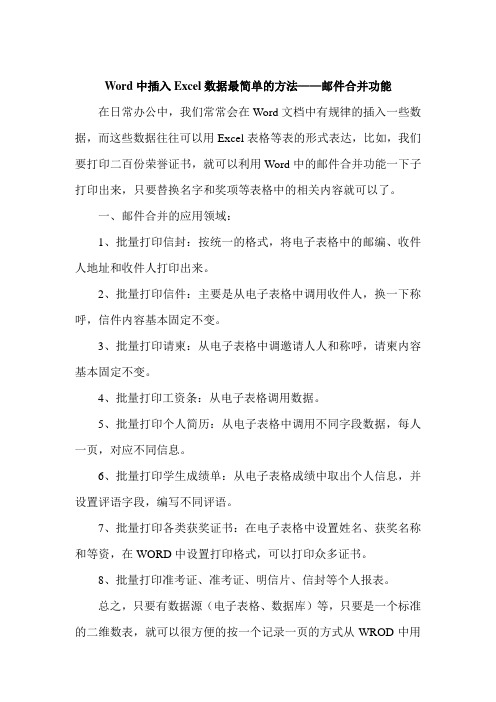
Word中插入Excel数据最简单的方法——邮件合并功能在日常办公中,我们常常会在Word文档中有规律的插入一些数据,而这些数据往往可以用Excel表格等表的形式表达,比如,我们要打印二百份荣誉证书,就可以利用Word中的邮件合并功能一下子打印出来,只要替换名字和奖项等表格中的相关内容就可以了。
一、邮件合并的应用领域:1、批量打印信封:按统一的格式,将电子表格中的邮编、收件人地址和收件人打印出来。
2、批量打印信件:主要是从电子表格中调用收件人,换一下称呼,信件内容基本固定不变。
3、批量打印请柬:从电子表格中调邀请人人和称呼,请柬内容基本固定不变。
4、批量打印工资条:从电子表格调用数据。
5、批量打印个人简历:从电子表格中调用不同字段数据,每人一页,对应不同信息。
6、批量打印学生成绩单:从电子表格成绩中取出个人信息,并设置评语字段,编写不同评语。
7、批量打印各类获奖证书:在电子表格中设置姓名、获奖名称和等资,在WORD中设置打印格式,可以打印众多证书。
8、批量打印准考证、准考证、明信片、信封等个人报表。
总之,只要有数据源(电子表格、数据库)等,只要是一个标准的二维数表,就可以很方便的按一个记录一页的方式从WROD中用邮件合并功能打印出来!二、邮件合并的操作方法:首先要建立两个文档:一个WORD包括所有文件共有内容的主文档(比如未填写的信封等)和一个包括变化信息的数据源如EXCEL (填写的收件人、发件人、邮编等),然后使用邮件合并功能在主文档中插入变化的信息,合成后的文件用户可以保存为Word文档,可以打印出来,也可以以邮件形式发出去。
第一步:准备数据源这个数据源可以是Excel工作表也可以是Access文件,也可以是MS SQL Server数据库。
一言蔽之:只要能够被SQL语句操作控制的数据皆可作为数据源。
因为邮件合并说白了就是一个数据查询和显示的工作。
第二步:准备模板模板文件就是即将输出的界面模板,我们通常在Word文档进行排版。
Word邮件合并指南
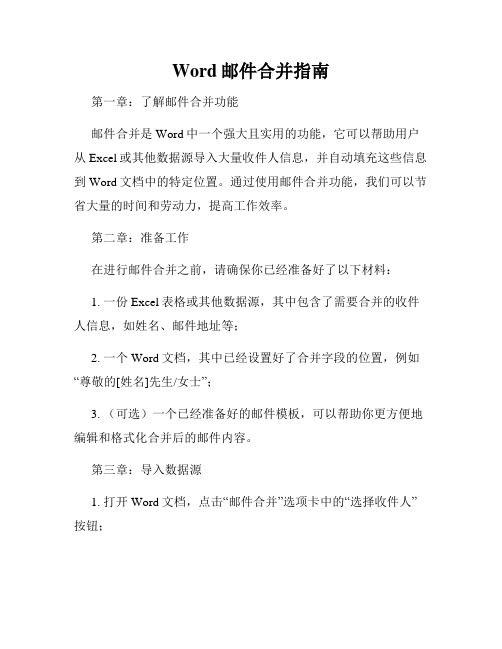
Word邮件合并指南第一章:了解邮件合并功能邮件合并是Word中一个强大且实用的功能,它可以帮助用户从Excel或其他数据源导入大量收件人信息,并自动填充这些信息到Word文档中的特定位置。
通过使用邮件合并功能,我们可以节省大量的时间和劳动力,提高工作效率。
第二章:准备工作在进行邮件合并之前,请确保你已经准备好了以下材料:1. 一份Excel表格或其他数据源,其中包含了需要合并的收件人信息,如姓名、邮件地址等;2. 一个Word文档,其中已经设置好了合并字段的位置,例如“尊敬的[姓名]先生/女士”;3. (可选)一个已经准备好的邮件模板,可以帮助你更方便地编辑和格式化合并后的邮件内容。
第三章:导入数据源1. 打开Word文档,点击“邮件合并”选项卡中的“选择收件人”按钮;2. 在弹出的窗口中,选择“使用现有列表”,然后点击“浏览”按钮,找到并选择你准备好的Excel表格或数据源;3. (可选)如果你的数据源包含多个表格或工作簿,可以在“选择表格”步骤中选择特定的表格;4. 确认选择后,你将看到Word窗口中的“收件人”面板中显示了导入的收件人信息。
第四章:设置合并字段1. 在Word文档中,将光标移动到你想要插入收件人信息的位置;2. 点击“邮件合并”选项卡中的“插入合并字段”按钮;3. 在弹出的窗口中,选择你需要插入的合并字段,并点击“插入”按钮;4. 重复以上步骤,直到你完成了所有合并字段的设置。
第五章:编辑邮件内容1. 在Word文档中,编辑并格式化你的邮件内容,包括合并字段以及其他文本和图像;2. 如果你已经准备好了邮件模板,在编辑邮件内容时可以直接基于模板进行修改;3. (可选)在预览邮件合并结果之前,你可以使用“邮件合并”选项卡中的“预览结果”按钮进行实时预览。
第六章:完成邮件合并1. 点击“邮件合并”选项卡中的“完成和合并”按钮;2. 在弹出的菜单中,你可以选择“编辑单个文档”、“电子邮件消息”或“邮件合并到新的文档”;3. 如果选择“编辑单个文档”,则会将所有合并结果直接插入到当前文档中;4. 如果选择“电子邮件消息”,则可以设置邮件主题、收件人和其他选项,然后将合并结果发送为邮件;5. 如果选择“邮件合并到新的文档”,则会生成一个新的Word 文档,其中包含了所有合并结果。
将excel数据批量导入word操作方法

在学校里,每逢打印奖学金证书等事情的时候,往往需要在一个word模板中的指定位置,重复的输入学号、姓名等数据,如果一个一个输入的话,非常繁琐,今天交给大家一个好方法,简单易懂!
word里的邮件合并功能,希望这个能帮到你
以“某某.xls“和“某某某.doc“为例:
一、建立“某某某.doc“模板
首先利用Word制作一个模板并保存为““某某某.doc“”,将其中要插入数据(例如:数据1、数据2……)的不同位置先空出。
二、用Excel建立相应数据库
在Excel表格中设置要插入word文档的数据(数据1、数据2)等相关信息并保存为“某某.xls”
三、关联数据库与奖状
打开“某某某.doc”,工具---显示邮件合并栏---第二个图标“打开数据源”—确定---第六个图标在相应位置“插入域”—>倒数第四个图标“合并到新文档”—全部---确定
利用邮件合并功能可以非常方便地将Excel数据与Word文档关联起来,如果数据有变动,只要在Excel表格中修改就可以了。
利用该功能,还可以非常方便地制作和打印成绩单、工资条、奖状、合同等。
1/ 1。
把Excel表格中的数据自动填到Word文档表格中的方法(三种)
用邮件合并把WPS(Excel)表格等数据源的数据填写到WPS(Word)文档表格中的方法黄冈技师学院:周宝林WPS(Excel)表格软件有对数据进行加、减、乘、除、拆、合并等处理数据的强大功能,而WPS(Word)软件有对文档进行编排的处理能力。
因此,我们通常要将WPS(Excel)表格软件处理的数据填写到WPS(Word)文档表格中,下面介绍用邮件合并把WPS (Excel)表格等数据源的数据填写到WPS(Word)文档表格中的方法。
以提高大家的OA办公能力。
1.准备好WPS(Excel)数据源和WPS(Word)文档表格。
这里有数据源是:期末成绩.xls,如图1所示。
WPS文字(Word)文如图1档表格如图2所示。
图22.点击“工具-信函与邮件(E)”命令,把子菜单里的“显示邮件合并工具栏”前面的框点一下,让这个工具栏显示出来。
再点击工具栏上的“打开数据源”按钮。
把数据源找到,也就是把Excel成绩表与word成绩表(册)文档绑定。
在国产软件WPS软件里点击邮件菜单,就能直接显示邮件工具栏,如图3所示。
3.把光标放到学号栏下面的第一个空格里,点击插入域按钮,弹图3图4出“插入合并域”对话框,如图4所示。
再将“数据库域”插入到相应的栏目下,如图5所示。
图54.把一条记录的全部数据域插入到相应的栏目后,最后把光标放到该记录的结尾处,再点击“插入Word域/下一条记录”命令,如上表中的“Next Record”。
要把数据源的数据填到Word表格里,这一点是非常重要的。
如果是用WPS文档就点击工具按钮5.把上表中已经插入的数据域全部选上,见图6所示。
再复制粘图6贴到Word表格第二条空白记录里,如些类推,数据源里有多少条记录就复制多少条插入域到Word空白表格里。
复制粘贴一条后再复制粘贴第二条,.....,后再选上多条复制粘贴。
要复制多少条,得由数据源里有多少条数据记录我WPS(Word)有多少行来定。
数据整理利用Word中的邮件合并功能进行批量处理
数据整理利用Word中的邮件合并功能进行批量处理Word作为一款常用的办公软件,不仅具备文字处理的功能,还提供了很多实用的工具,比如邮件合并功能。
邮件合并功能可以将Excel中的数据批量导入到Word的模板中,极大地提高了数据整理的效率。
本文将介绍如何利用Word中的邮件合并功能进行数据整理的操作步骤。
一、准备工作在进行邮件合并功能前,需要准备好两个文件:一个是Word的模板文件,另一个是Excel的数据文件。
模板文件是指我们要将数据导入的Word文档,可以提前设计好格式、插入相关字段以及样式等;数据文件是指包含待导入的数据的Excel表格,确保数据表格中各列的字段与Word模板中的字段一一对应。
二、导入数据1. 打开Word文档并选择“邮件合并”选项卡。
2. 在邮件合并选项卡中,点击“开始邮件合并”按钮,并选择“信函”或“电子邮件”选项。
3. 在下拉菜单中选择“使用当前文档”来作为模板文件。
4. 点击“选择收件人”按钮,选择“现有的列表”来导入数据文件。
5. 在打开的对话框中,浏览到Excel数据文件,并选择对应的工作表。
6. 确认好数据的来源后,可以点击“编辑收件人列表”按钮来编辑对应的字段映射关系,确保数据能正确地导入到模板文件中。
7. 完成字段映射后,点击“确定”按钮,并在弹出的对话框中点击“是”来确认使用已编辑的收件人列表。
三、编辑和格式化数据1. 在Word文档中,利用模板文件中的字段插入相应的数据,可以通过在文档中插入“合并字段”来选择需要插入的数据。
2. 根据需求进行格式化和排版,可以利用Word提供的各种样式和功能,如字体、颜色、缩进、对齐方式等进行修饰。
3. 如果需要添加多个数据项,可以使用邮件合并选项卡中的“规则”和“筛选并排序”功能,按需选择合适的规则和排序方式,来满足导入数据的要求。
四、完成邮件合并1. 当所有数据都导入并完成编辑后,可以通过点击“完成与合并”按钮来生成最终的文档。
邮件合并批量做word
邮件合并批量做word学校经常组织各种竞赛活动,活动中总是把评比数据整理在Excel之中,然后根据评比的结果设立奖励等次,最后再用Word录入编辑成奖励证书,这种传统的做法效率很低且容易出错。
其实我们可以使用Word中的邮件合并功能来与Excel 进行数据交换,自动完成编辑任务。
一、创建通知单文档按常规方法在Word中创建奖励证书文档,按证书的大小进行“页面设置”,根据证书的内容进行文字编辑,其中,姓名、文章题目、奖励等次空着不填,如图1所示。
图1二、选取Excel数据文件在Word 2003菜单栏中,单击“工具”菜单的下拉菜单“信函与邮件”的级联菜单“邮件合并”,在Word文档的右侧弹出的向导中选择“信函”文档类型,单击“下一步‘正在启动文档’”,如图2所示。
图2选择“使用当前文档”选项,单击“下一步‘选取收件人’”,如图3所示。
图3 图4选择“使用现有列表”选项,单击“浏览”,如图4所示。
找到你整理好的Excel工作表,如图5所示。
图5在“选择表格”对话框中单击“确定”按钮,这时出现“邮件合并收件人”对话框,单击“全选”按钮,然后单击“确定”按钮,如图6所示。
图6三、插入域把插入点定位在“奖励证书”文档的“同志”前面,单击“下一步‘撰写信函’”,然后单击“其他项目……”,如图7所示。
图7在“插入合并域”对话框中选择“数据库域”选项,然后选中“插入合并域”对话框中的“姓名”,再单击“插入”按钮,如图8所示。
图8接着,把插入点定位在“奖励证书”文档的书名号里面,单击“下一步‘撰写信函’”,再单击“其他项目……”在“插入合并域”对话框中选择“数据库域”选项,然后选中“插入合并域”对话框中的“题目”,再单击“插入”按钮。
最后,把插入点定位在“奖励证书”文档的“荣获”的后面,单击“下一步‘撰写信函’”,再单击“其他项目……”在“插入合并域”对话框中选择“数据库域”选项,然后选中“插入合并域”对话框中的“等次”,再点击“插入”按钮。
在Word中批量套用Excel数据(实例详解版)
在Word中批量套用Excel数据(实例详解版)——使用Word邮件合并功能批量套用Excel数据制作和打印通知单用Word中的邮件合并功能可以完成很多重复项目的劳动。
可以这么说,只有想不到,没有做不到。
一、邮件合并的应用领域:1、批量打印信封:按统一的格式,将电子表格中的邮编、收件人地址和收件人打印出来。
2、批量打印信件:主要是换从电子表格中调用收件人,换一下称呼,信件内容基本固定不变。
3、批量打印请柬:同上2。
4、批量打印工资条:从电子表格调用数据。
5、批量打印个人简历:从电子表格中调用不同字段数据,每人一页,对应不同信息。
6、批量打印学生成绩单:从电子表格成绩中取出个人信息,并设置评语字段,编写不同评语。
7、批量打印各类获奖证书:在电子表格中设置姓名、获奖名称和等资,在WORD中设置打印格式,可以打印众多证书。
8、批量打印准考证、准考证、明信片、信封等个人报表。
9、批量打印通知单、录取通知书等:在电子表格中设置姓名和通知单(书)中所要用到的相关信息字段,在WORD中写好通知内容并设置打印格式,可以打印众多证书。
二、邮件合并时先准备好两个文件:一个是Word文档,这个Word文档中应包含所需批量打印的单子中的所有共同内容(即不变的那部分内容)。
另一个是Excel文档,这个Excel文档中应包含所需批量打印的每份单子中的个人信息项目和数据(即可变的那部分内容)。
特别说明:如果你的Excel工作表中有其他的复杂表头、复杂标题行(比如某些列在标题行出现双行合并),那么请先把表头简化,只留首行为标题,否则在链接到Word 中时会遇到很多麻烦。
现在,我要批量打印每个教师的环孕检通知书(图例如下):以下这种复杂的Excel表格是不行的:在实际工作中我把它简化为下面的表格:大家只需注意表头标题部分的变化。
总之,只要有数据源(电子表格、数据库)等,只要是一个标准的二维数表,就可以很方便的按一个记录一个单子的方式从WROD中用邮件合并功能打印出来!并且在同一页面上打两个、三个或理多均可。
- 1、下载文档前请自行甄别文档内容的完整性,平台不提供额外的编辑、内容补充、找答案等附加服务。
- 2、"仅部分预览"的文档,不可在线预览部分如存在完整性等问题,可反馈申请退款(可完整预览的文档不适用该条件!)。
- 3、如文档侵犯您的权益,请联系客服反馈,我们会尽快为您处理(人工客服工作时间:9:00-18:30)。
word邮件合并功能,将excel表格中数据,批量导入到word模板中。
“邮件合并”是Word的一项高级功能,是办公自动化人员应该掌握的基本技术之一。
邮件合并可以帮我们批量处理文档,提高工作效率,深受办公人员欢迎。
下面将通过制作土地证为例子,给大家详细介绍邮件合并的具体办法。
下图为土地证模板:
第1步:建立数据源
新建一个excel工作表,命名为“资料单”,把word中需要的相关内容填完整。
第2步:创建合并文档(word文档)
新建一个word文档,命名为“合并文档”(表中需要从excel表中取值的单元格空着,以备链接用)。
第3步:合并邮件
打开word文档——工具——信函与邮件——邮件合并——选择文档类型(信函)——选择文档(选择收件人)——撰写信函(其他项目,单击word文档中需要链接excel表格中信息的单元格,再选取Excel表格中对应的值,插入,关闭插入合并域窗口)——合并完成——编辑个人信函(合并记录选“全部”,确定),即可按照“资料单”所列的信息分别显示在“合并文档”中。
信函内容(合并对应关系):
合并后:
备注:对于数据中会出现很长的小数点,可如下解决
邮件合并后出现小数点数据很长,就选中选中多余的小数位,点击鼠标右键,“切换域代码”,在已经存在的域代码后面的反括号内输入\#"0.00"(注意是在英文输入格式下)后右击鼠标选“更新域代码”就可以了。
如果只想保留一位小数点就只输入\#"0.0"。
